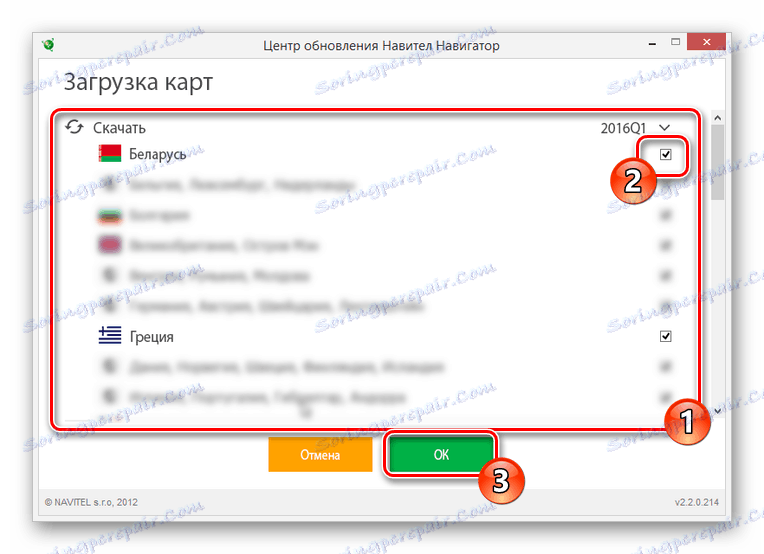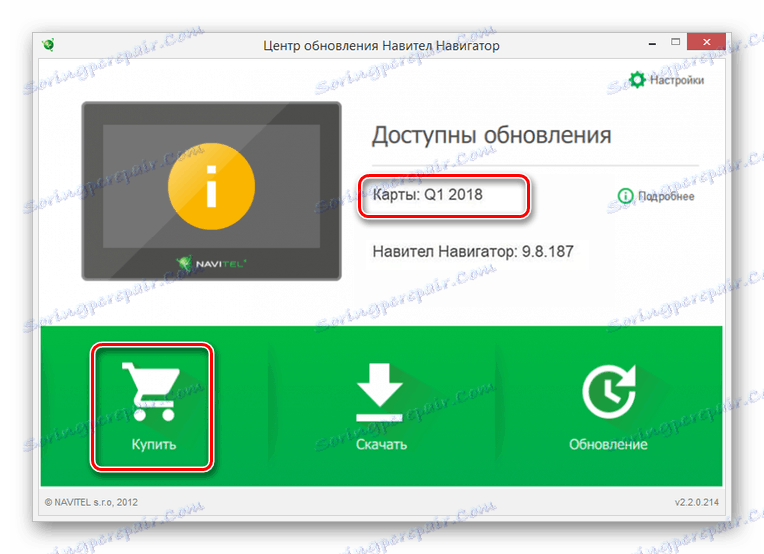Актуализиране на картите на Explay navigator
Картите са важна част от всеки навигатор и често изискват инсталирането на актуални актуализации от официалния сайт на производителя. В статията ще ви разкажем за изтеглянето и инсталирането на карти на Explay навигаторите. В този случай, поради наличието на много различни модели, някои действия във вашия случай може да се различават от описаните в инструкциите.
съдържание
Актуализиране на картите на Explay navigator
Към днешна дата можете да изберете един от двата начина за инсталиране на нови карти в въпросния навигатор. Въпреки това, въпреки наличието на няколко метода, те са пряко свързани един с друг.
Забележка: Преди да промените файловете в навигатора, направете резервни копия без неуспех.
Вижте също: Как да актуализирате Navitel на флаш устройство
Метод 1: Официален уебсайт
Като част от този метод, трябва да използвате сайта на Navitel, за да изтеглите най-актуалните актуализации. За да инсталирате успешно последната версия на картите на Explay, ще трябва да актуализирате навигационния си софтуер. Казахме за това в съответната инструкция на уебсайта.
Повече подробности: Как да актуализирате навигатора Explay
Стъпка 1: Изтегляне на карти
- От връзката по-долу посетете официалния уебсайт на Navitel и го упълномощавайте. Когато регистрирате нов профил, ще трябва да добавите устройство в секцията "Моите устройства (актуализации)" .
- От главното меню на сайта отворете секцията "Техническа поддръжка" .
- От списъка в лявата част на страницата кликнете върху връзката "Изтегляне" .
- Използвайки под-менюто, изберете секцията "Карти за Navitel Navigator" .
- Можете да изберете и изтеглите съответния най-актуален файл от предоставения списък. Въпреки това, за да го използвате, ще трябва да закупите ключ за активиране.
- За да избегнете плащането, можете да използвате остарялата версия. За целта кликнете върху елемента "9.1.0.0 - 9.7.1884" и изберете желания регион.
Забележка: Можете също така да намерите и изтеглите самостоятелно карти за определени региони на страната.
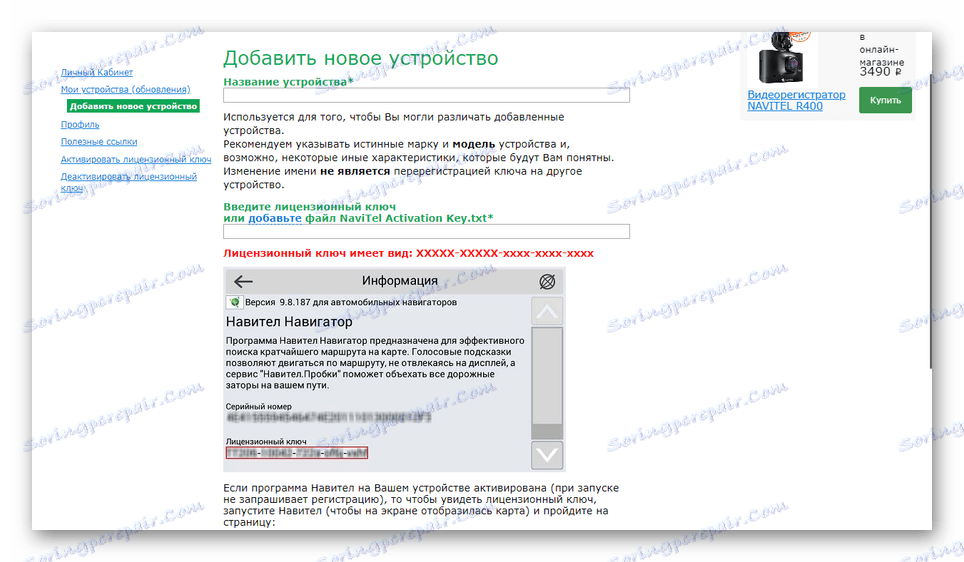

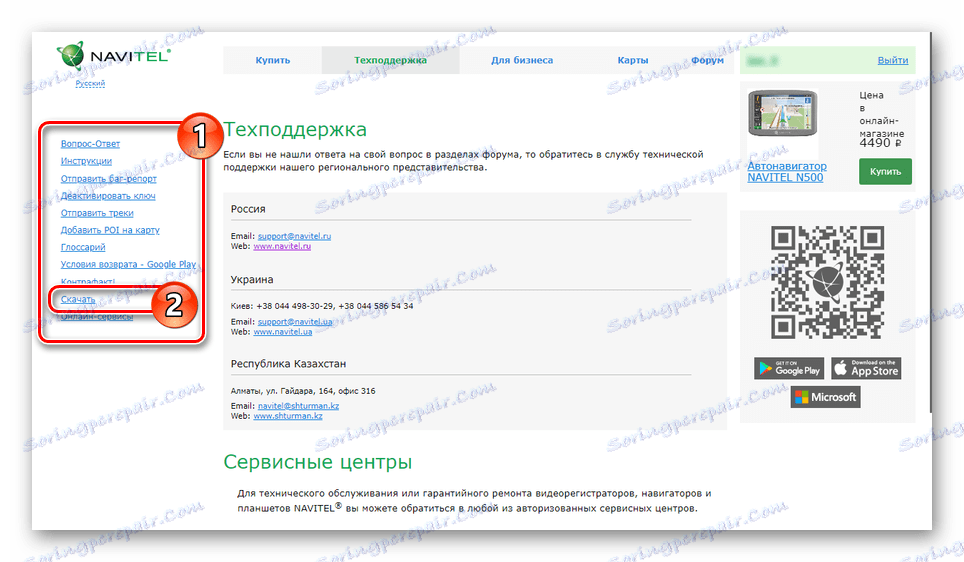
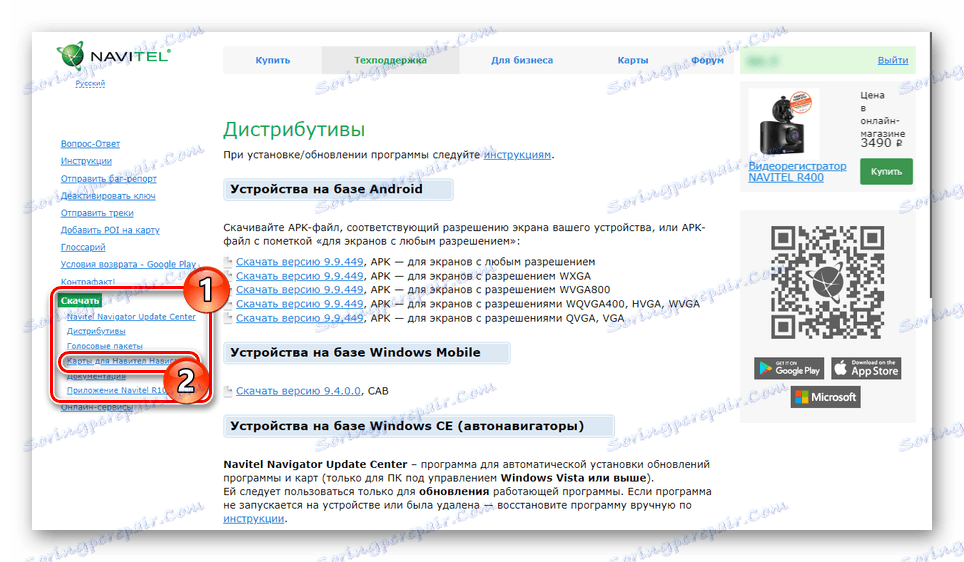
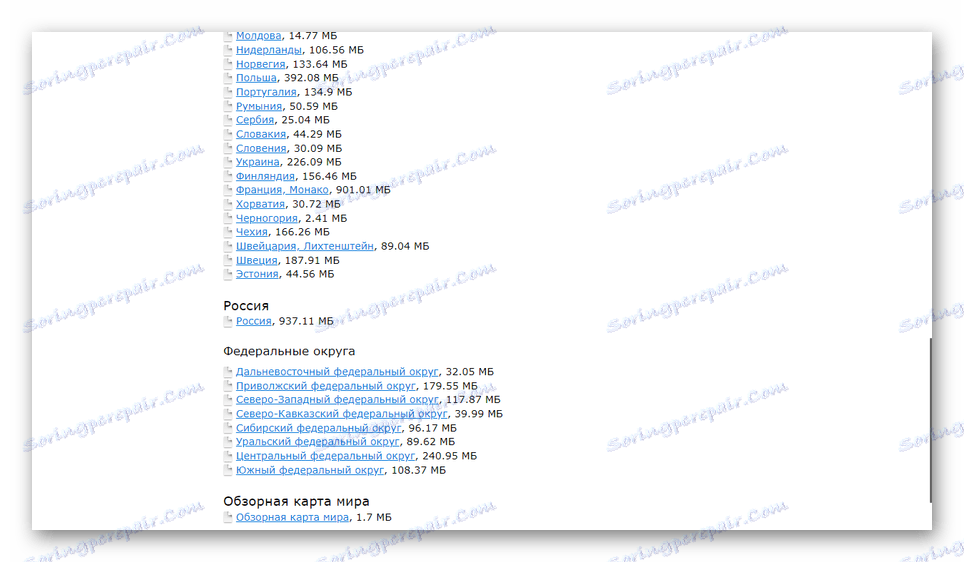
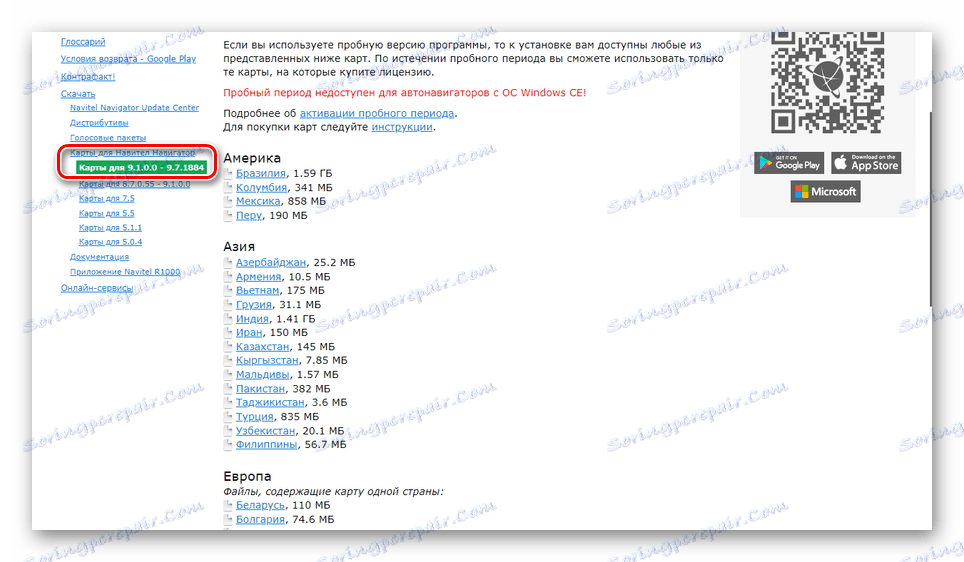
Стъпка 2: Прехвърляне на карти
- Свържете компютъра и навигатора си в режим сменяеми медии или използвайте четец на карти, за да използвате флаш устройство.
Вижте също: Как да свържете флаш-памет към компютър
- Сред стандартните файлове и папки, изберете следната директория и изтрийте всички съществуващи файлове от там.
NavitelContentMaps - След разопаковането на преди това изтегления архив с карти, преместете файловете в посочената папка.
- Изключете навигатора от компютъра и стартирайте програмата "Navitel Navigator" . Ако актуализацията е успешно инсталирана, процедурата може да се счита за завършена.

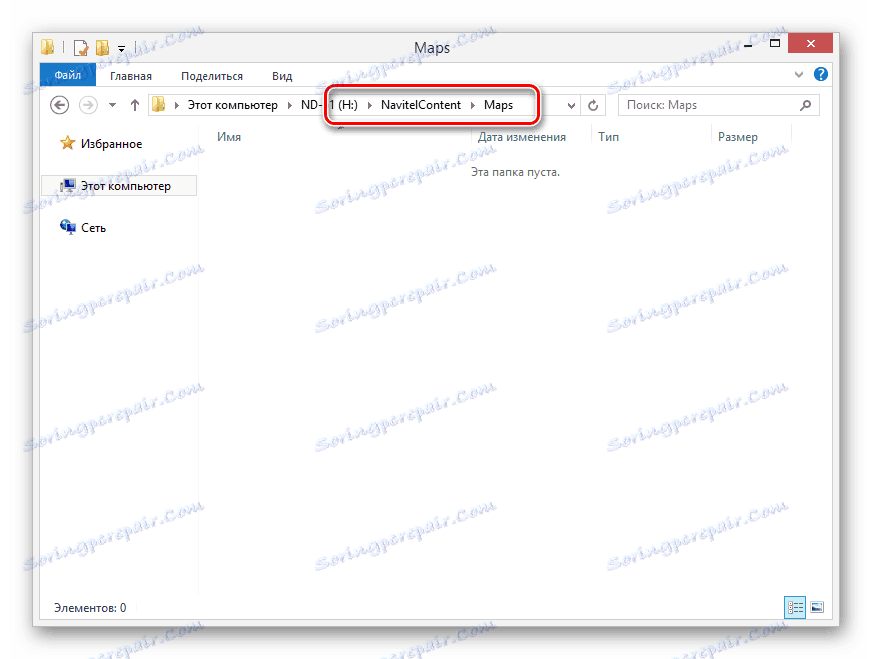
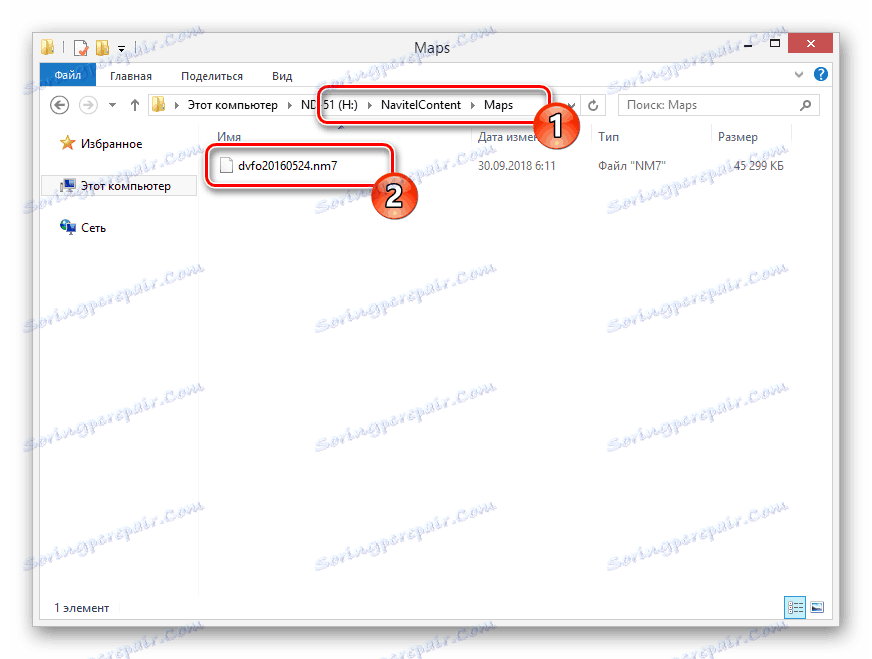
С тази опция, при наличието на подходящи карти, можете да ги актуализирате на почти всеки модел на навигатора. Ако имате някакви въпроси относно описания процес, ние ще се радваме да ви помогнем в коментарите.
Единствената разлика между този метод и предишния е, че не е нужно да извършвате отделно актуализацията на фърмуера, за да гарантирате съвместимостта на навигатора с картите. В зависимост от модела на устройството, можете да използвате платени карти или да инсталирате безплатни от предишната секция на статията.
Отидете на страницата за изтегляне на Navitel Update Center
Вариант 1: Платен
- Изтеглете и инсталирайте от официалния сайт на програмата Navitel Update Center. Можете да го намерите в раздела "Техническа поддръжка" на страницата "Изтегляне" .
- След инсталирането, стартирайте софтуера и го свържете с компютъра. Това трябва да се извърши в режим USB FlashDrive .
- В програмата кликнете върху бутона "Изтегляне" и изберете необходимите карти от предоставения списък.
- Кликнете върху OK, за да започнете процедурата за изтегляне.
![Избиране на карти за изтегляне в "Изтегляне"]()
В зависимост от броя и размера на избраните файлове времето за изтегляне може да бъде много различно.
- Сега в главното меню на Navitel Update Center ще видите актуализираната версия на картите. За да закупите ключ за активиране, посетете раздела "Купете" и следвайте препоръките на програмата.
![Отидете при закупуването на карти в Navitel Update Center]()
- След като завършите необходимите действия от програмата, можете да деактивирате навигатора и да проверите ефективността.
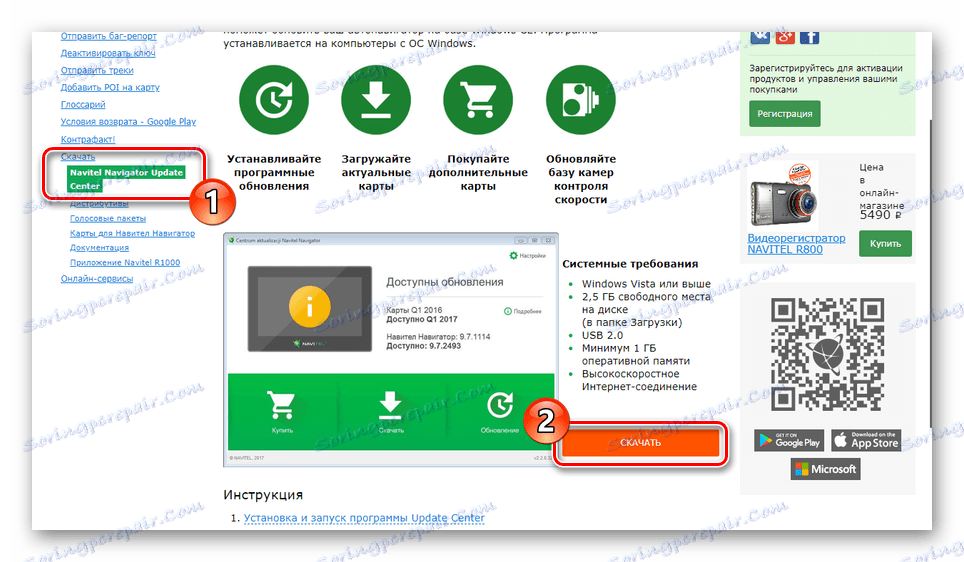
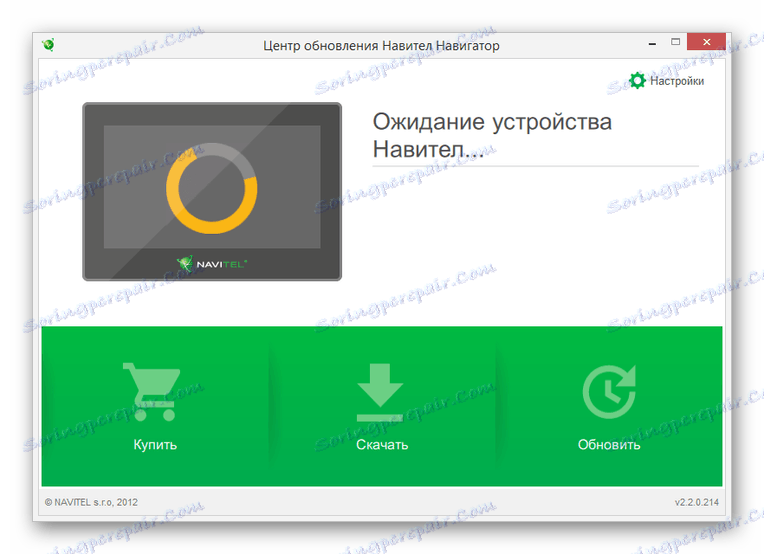
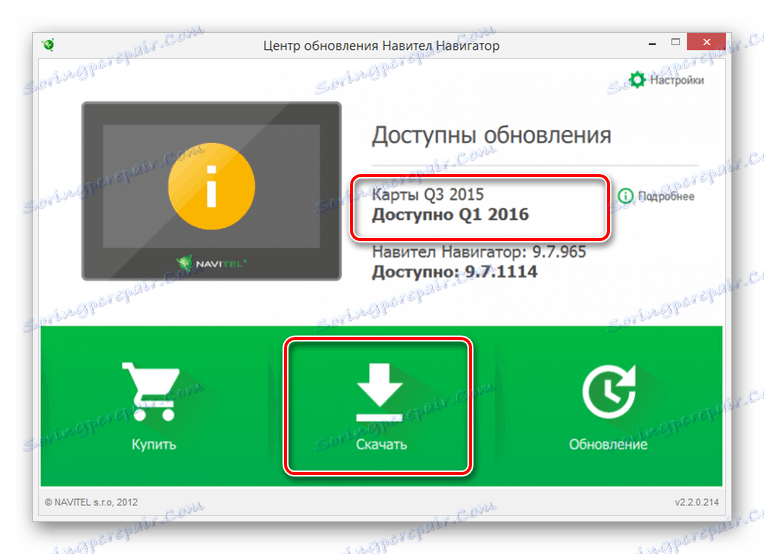
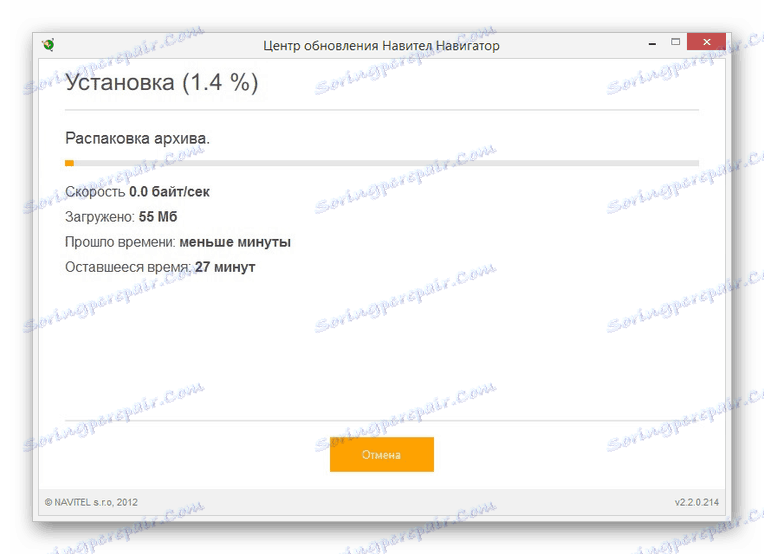
Вариант 2: Безплатен
- Ако искате да използвате карти безплатно след изтегляне на актуализации, това може да стане, като използвате първия свален архив от първия метод.
- Отворете флаш устройството от секцията "Карти" и поставете изтегленото съдържание там. В този случай файловете, инсталирани от Центъра за актуализиране на Navitel, трябва да бъдат изтрити.
NavitelContentMaps - След тези действия картите на навигатора няма да бъдат толкова свежи, колкото при плащане, но все пак това може да е достатъчно.

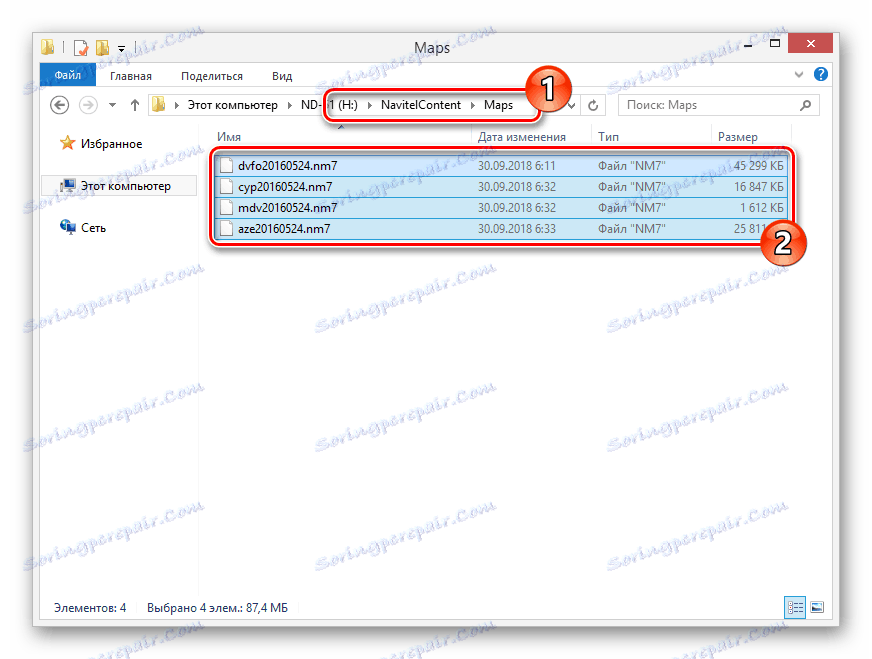
За да избегнете каквито и да е трудности с навигатора Explay, трябва да използвате предимно нови модели на устройството. Придобитата актуализация е достатъчна, за да се произвежда с малка честота.
заключение
Тези методи са достатъчни, за да актуализират картите на всеки модел на Navigator Explay, независимо от вашия опит в работата с такива устройства. Надяваме се, че сте успели да постигнете желания резултат, тъй като това е краят на тази статия.